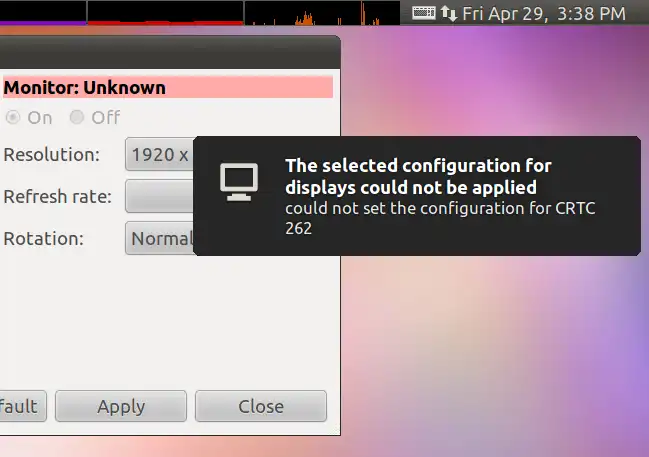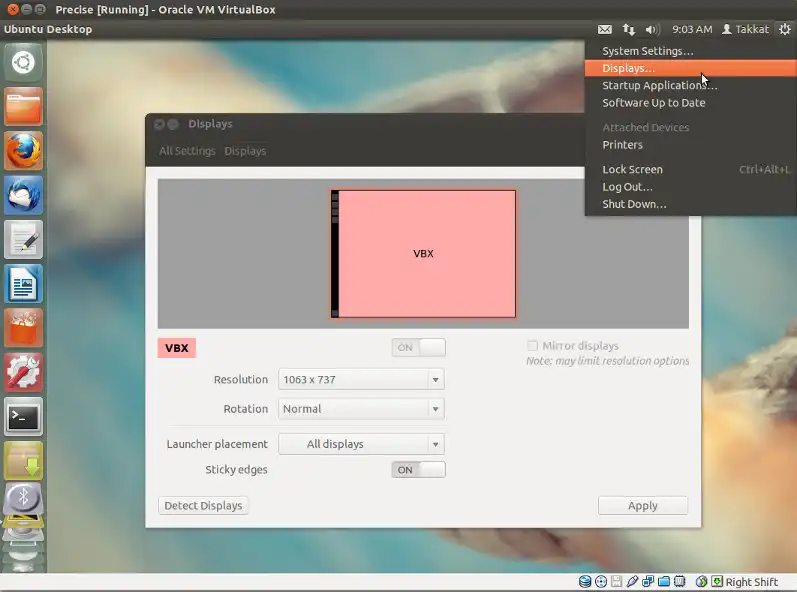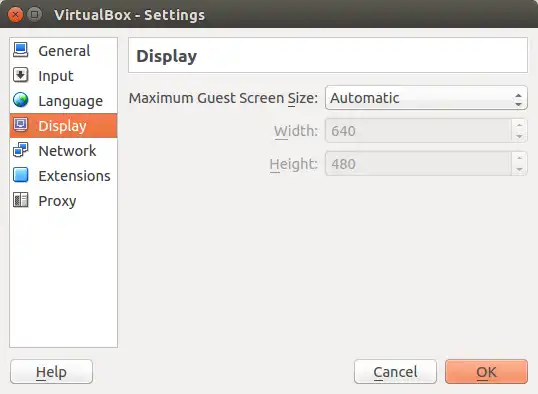在Parallels 5.0虚拟机中运行11.04 beta版,但这个问题适用于任何虚拟化软件。
Parallels 5 Linux工具(客户附加组件)不适用于10.10和11.04,我也不需要它们。我喜欢虚拟机的集成方式。唯一需要调整的是屏幕几何尺寸。
系统->首选项->显示器中的选项都不能完美适配我的显示器。我需要的分辨率是1080 x 1920(9:16)或1920 x 1080(16:9)。
许多不同的分辨率可以使用(请参见下面的屏幕截图),其中包括:
- 1680 x 1080(水平太窄,垂直稍微有点短) - 1920 x 1200(水平完美,垂直稍微有点高)
我如何手动调整屏幕分辨率(显示器尺寸)?
2个新的分辨率在监视器首选项图形用户界面中没有显示出来: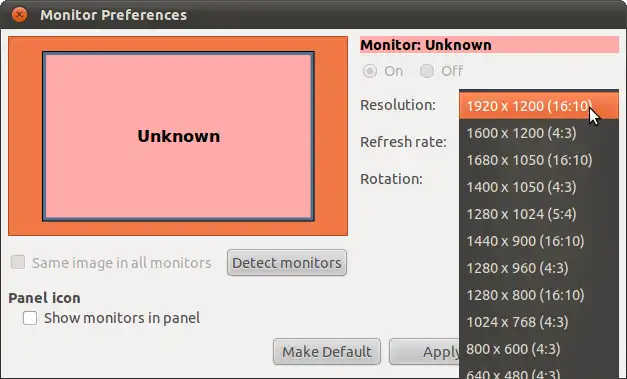 尝试Takkat的解决方案:
尝试Takkat的解决方案:
以下是我所做的和得到的结果:
我也尝试了
在这两种情况下,我无法切换到该分辨率,并且出现以下错误信息:
Parallels 5 Linux工具(客户附加组件)不适用于10.10和11.04,我也不需要它们。我喜欢虚拟机的集成方式。唯一需要调整的是屏幕几何尺寸。
系统->首选项->显示器中的选项都不能完美适配我的显示器。我需要的分辨率是1080 x 1920(9:16)或1920 x 1080(16:9)。
许多不同的分辨率可以使用(请参见下面的屏幕截图),其中包括:
- 1680 x 1080(水平太窄,垂直稍微有点短) - 1920 x 1200(水平完美,垂直稍微有点高)
我如何手动调整屏幕分辨率(显示器尺寸)?
我迄今为止尝试过的方法
$ cvt 1920 1080
# 1920x1080 59.96 Hz (CVT 2.07M9) hsync: 67.16 kHz; pclk: 173.00 MHz
Modeline "1920x1080_60.00" 173.00 1920 2048 2248 2576 1080 1083 1088 1120 -hsync +vsync
$ sudo xrandr --newmode "1920x1080" 173.00 1920 2048 2248 2576 1080 1083 1088 1120 -hsync +vsync
xrandr: Failed to get size of gamma for output default
$ cvt 1080 1920
# 1080x1920 59.96 Hz (CVT) hsync: 119.26 kHz; pclk: 176.50 MHz
Modeline "1080x1920_60.00" 176.50 1080 1168 1280 1480 1920 1923 1933 1989 -hsync +vsync
$ sudo xrandr --newmode "1080x1920" 176.50 1080 1168 1280 1480 1920 1923 1933 1989 -hsync +vsync
$ sudo xrandr -q
xrandr: Failed to get size of gamma for output default
Screen 0: minimum 640 x 480, current 1920 x 1200, maximum 1920 x 1200
default connected 1920x1200+0+0 0mm x 0mm
1920x1200 0.0*
1600x1200 0.0
1680x1050 0.0
1400x1050 0.0
1280x1024 0.0
1440x900 0.0
1280x960 0.0
1280x800 0.0
1024x768 0.0
800x600 0.0
640x480 0.0
1920x1080 (0x11d) 173.0MHz
h: width 1920 start 2048 end 2248 total 2576 skew 0 clock 67.2KHz
v: height 1080 start 1083 end 1088 total 1120 clock 60.0Hz
1080x1920 (0x11e) 176.5MHz
h: width 1080 start 1168 end 1280 total 1480 skew 0 clock 119.3KHz
v: height 1920 start 1923 end 1933 total 1989 clock 60.0Hz
2个新的分辨率在监视器首选项图形用户界面中没有显示出来:
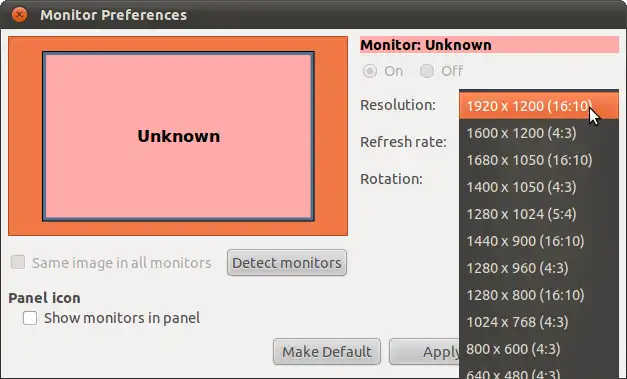 尝试Takkat的解决方案:
尝试Takkat的解决方案:以下是我所做的和得到的结果:
$ gtf 1920 1080 60 -x
# 1920x1080 @ 60.00 Hz (GTF) hsync: 67.08 kHz; pclk: 172.80 MHz
Modeline "1920x1080_60.00" 172.80 1920 2040 2248 2576 1080 1081 1084 1118 -HSync +Vsync
$ sudo xrandr --newmode "1920x1080_60.00" 172.80 1920 2040 2248 2576 1080 1081 1084 1118 -HSync +Vsync
$ sudo xrandr --addmode default 1920x1080_60.00
$ xrandr
xrandr: Failed to get size of gamma for output default
Screen 0: minimum 640 x 480, current 1680 x 1050, maximum 1920 x 1200
default connected 1680x1050+0+0 0mm x 0mm
1920x1200 0.0
1600x1200 0.0
1680x1050 0.0*
1400x1050 0.0
1280x1024 0.0
1440x900 0.0
1280x960 0.0
1280x800 0.0
1024x768 0.0
800x600 0.0
640x480 0.0
1920x1080_60.00 60.0
我也尝试了
gtf 1920 1080 60 -x。在这两种情况下,我无法切换到该分辨率,并且出现以下错误信息:
- 无法为CRTC 262设置配置